¶ 当你使用移动端微信应用进行开发
¶ 微信开放平台准备工作
¶ 注册微信开放平台账号
在开发微信生态应用前,你首先要注册为微信开放平台的一名开发者。如果你还没有微信开放平台的账号,请先 前往注册 (opens new window)。
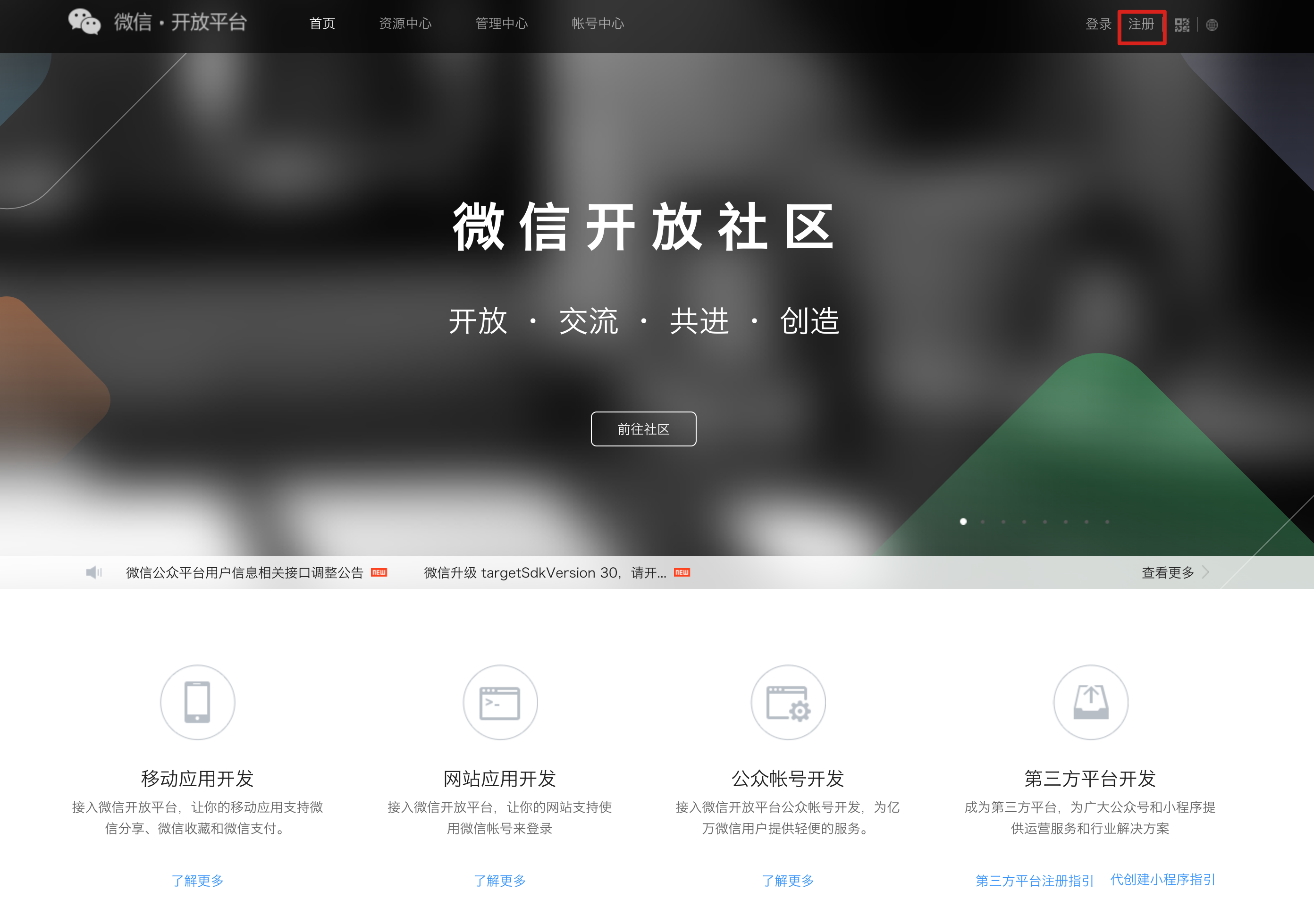
¶ 申请开发者资质认证
完成微信开放平台的账号注册后,你需要在 账号中心 填写开发者资质认证申请,并等待认证通过。
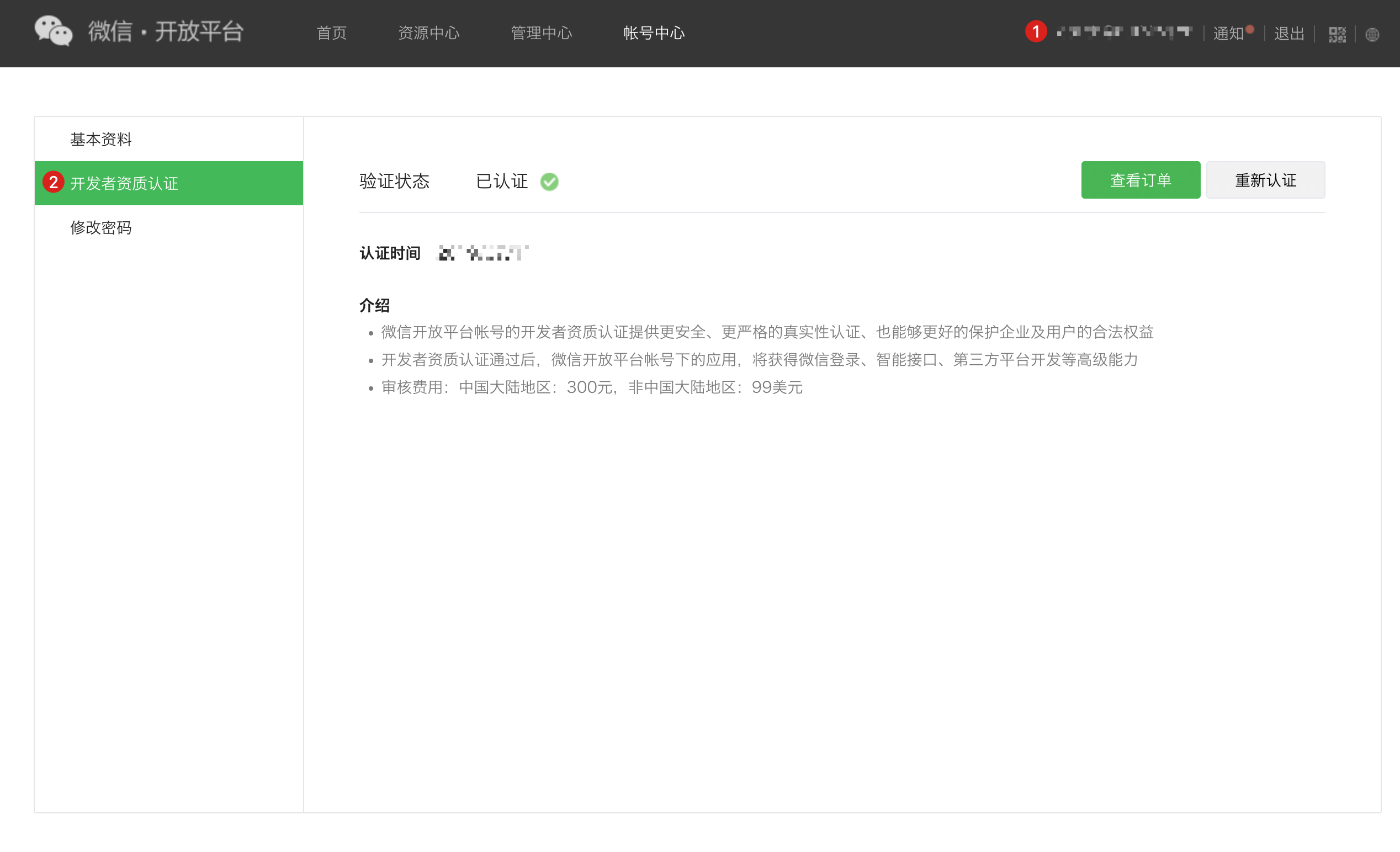
¶ 上线你的移动应用
¶ 第一步:创建移动应用
- 登录你的 微信开放平台 (opens new window) 后,在 管理中心->移动应用 下点击 创建移动应用。
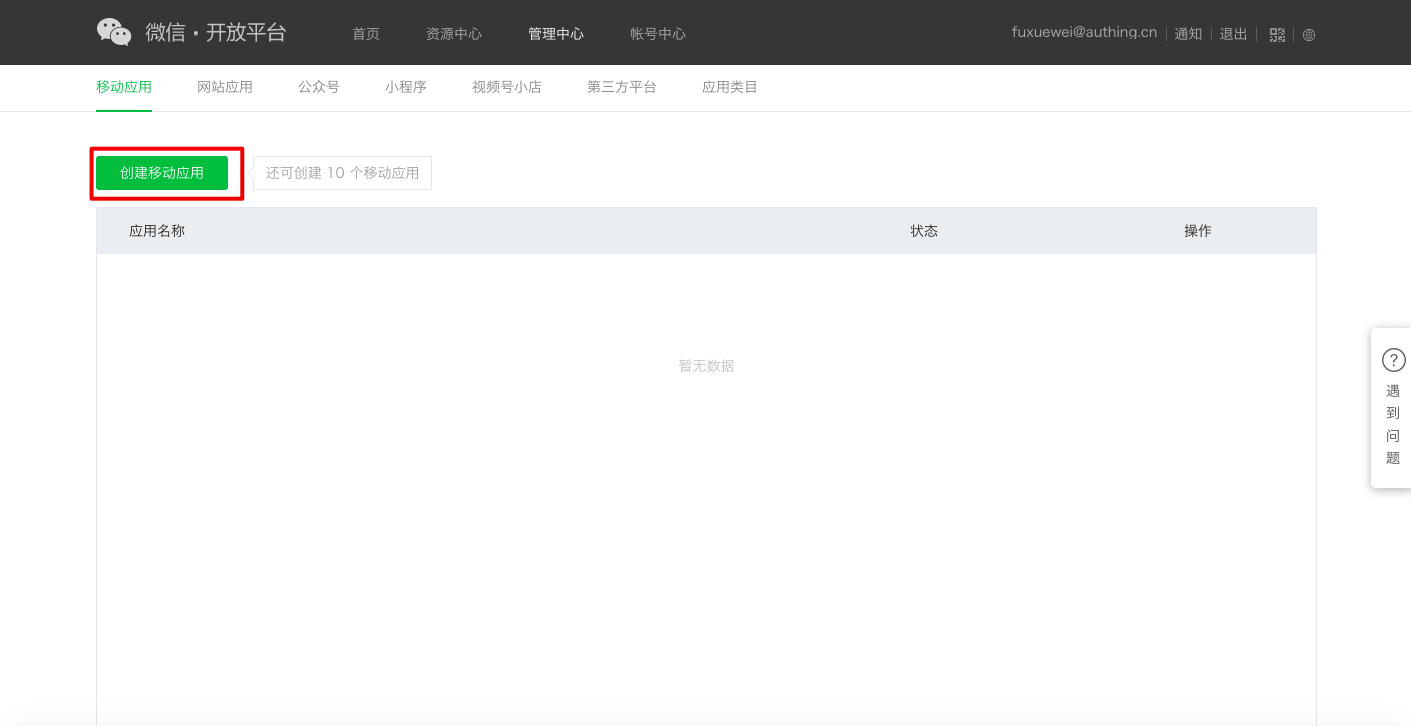
- 依次填写「填写基本信息」、「填写平台信息」,并「成功提交」。
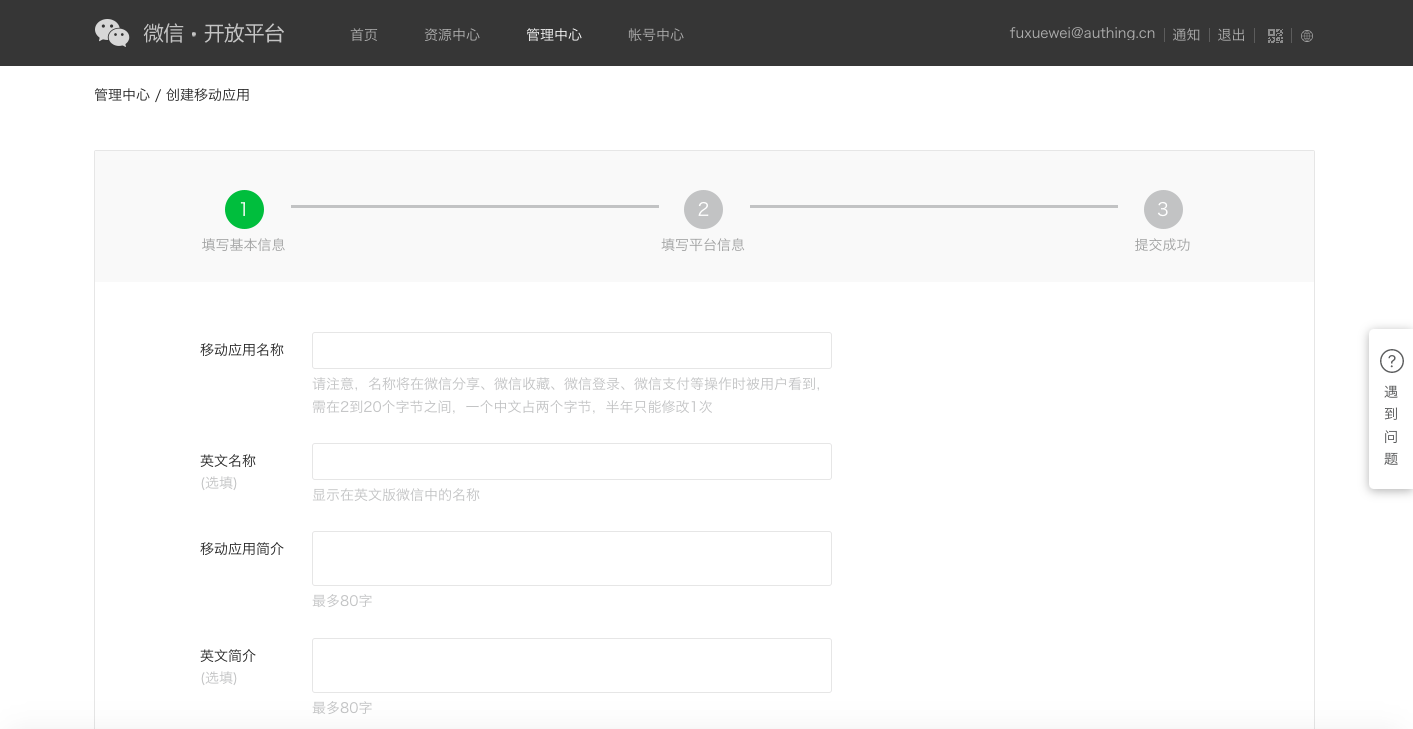
¶ 第二步:将你的移动应用提交审核
完成应用的创建后,你需要将应用提交至微信官方进行审核。为了确保更容易通过审核,请提前阅读并遵守微信的 应用审核规范 (opens new window)。
¶ 第三步:待微信官方审核通过后上线
等待微信官方审核通过后,打开你的微信移动应用时,你将看到状态为「已审核」的应用。
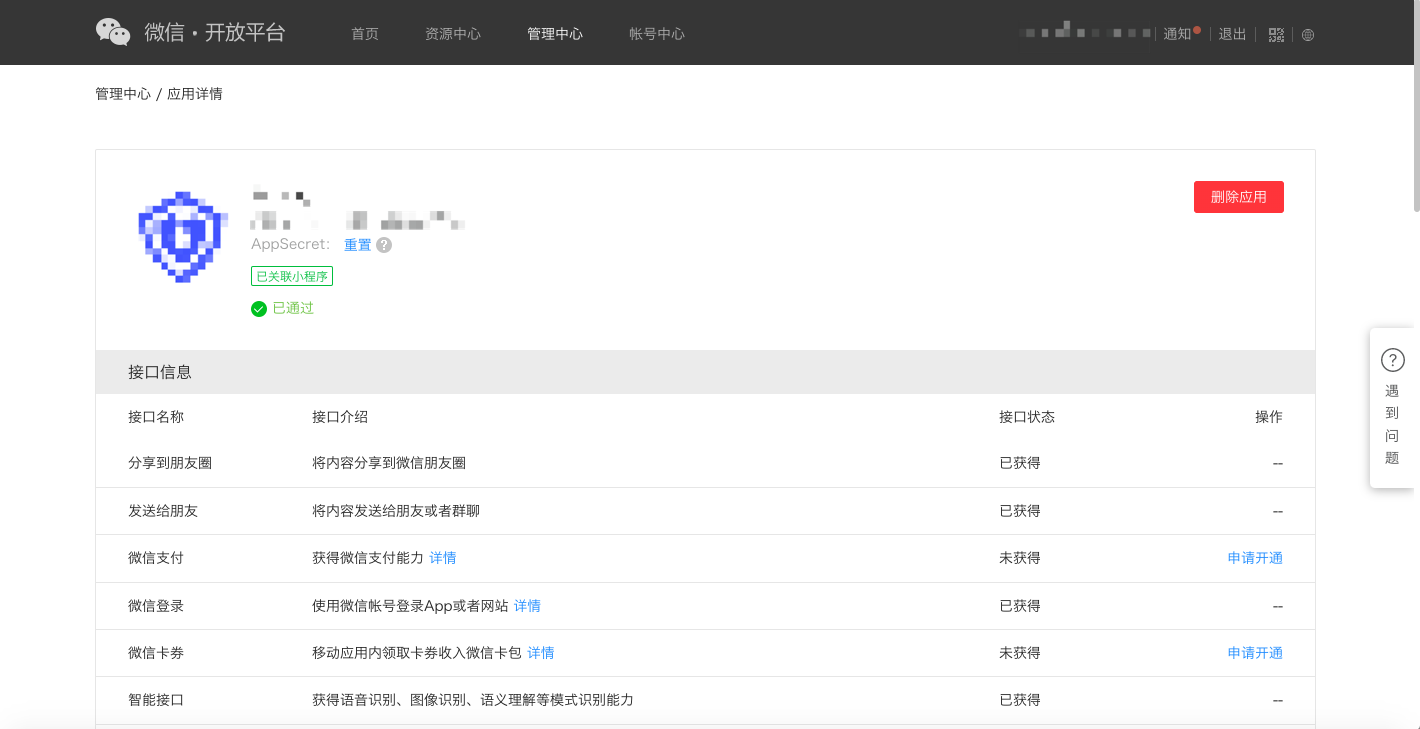
¶ 在 Authing 实现微信登录能力
¶ 使用微信登录的开发者场景
你希望通过创建微信应用的方式实现移动端微信登录的能力。根据上述步骤,你已经完成微信应用的创建。接下来,你不必再去阅读海量繁杂的微信文档,而是可以直接通过 Authing「零代码」的方式,为你的应用实现微信登录。
¶ 选择合适的微信登录方式
在「移动端应用」的开发场景,Authing 支持微信生态全部两种微信登录能力:
微信移动端
APP 拉起小程序
¶ 配置流程
要配置移动端微信登录方式,执行以下流程:
¶ 第一步:将需要配置微信登录的应用集成在 Authing
将你的应用集成在 Authing 的方式,请参考 将你的应用接入到 Authing。
¶ 第二步:在你的 Authing 用户池中创建微信登录方式
Authing 支持 20+ 种第三方账号登录方式。你可以在 连接外部身份源(Identity Provider)查看 Authing 支持的全部身份源。
- 配置微信移动端登录:
微信移动端登录可以让你的用户使用微信身份安全登录第三方应用。在 Authing 中开启微信移动端登录之后,用户使用 APP 登录可以调起微信获取微信用户身份信息。配置流程详见 微信移动端。
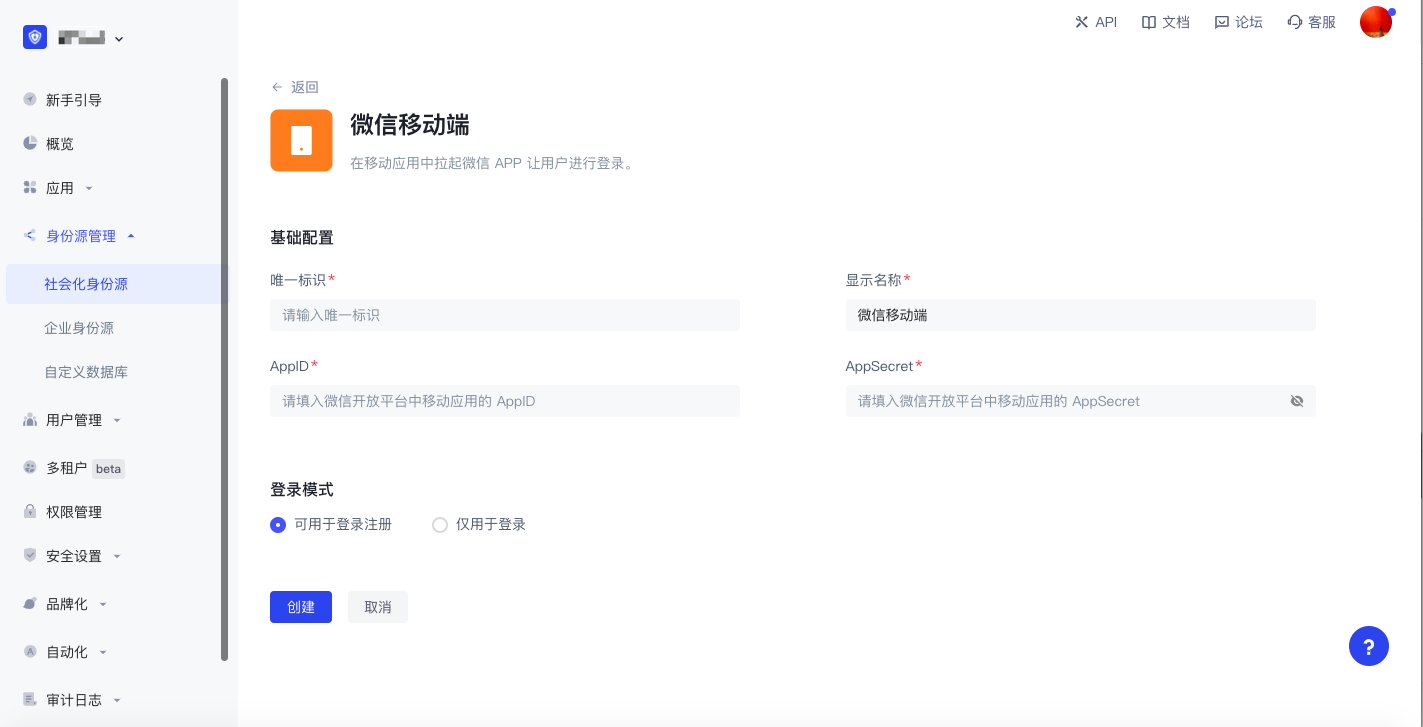
- 配置 APP 拉起小程序登录:
在 Authing 中开启 APP 拉起小程序后,用户使用 APP 登录时可以调起小程序,从而获得微信官方的实名用户信息。用户一键授权即可以真实号码完成注册或者登录。配置流程详见 APP 拉起微信小程序。
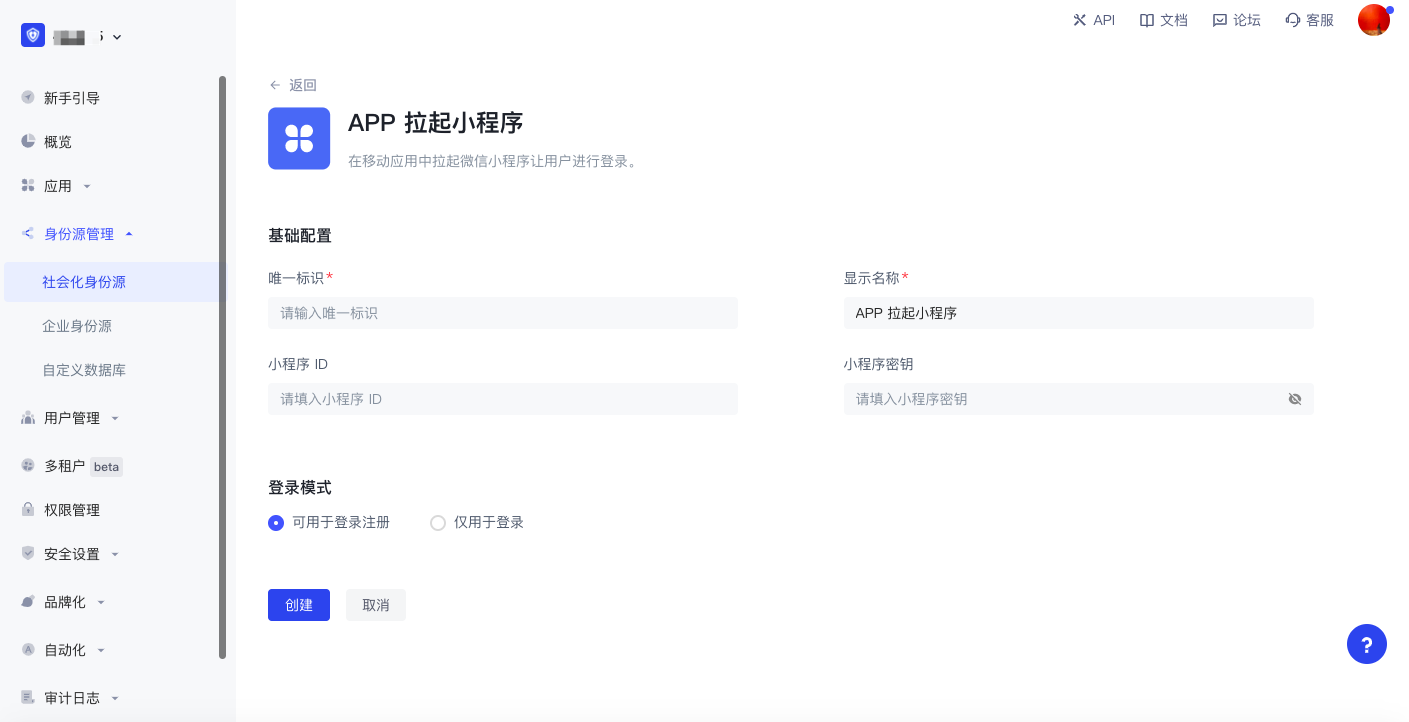
¶ 第三步:为完成集成的 Authing 应用开启你配置的微信登录方式
完成第三方登录配置后,在你已经完成集成的应用中开启对应的登录方式:
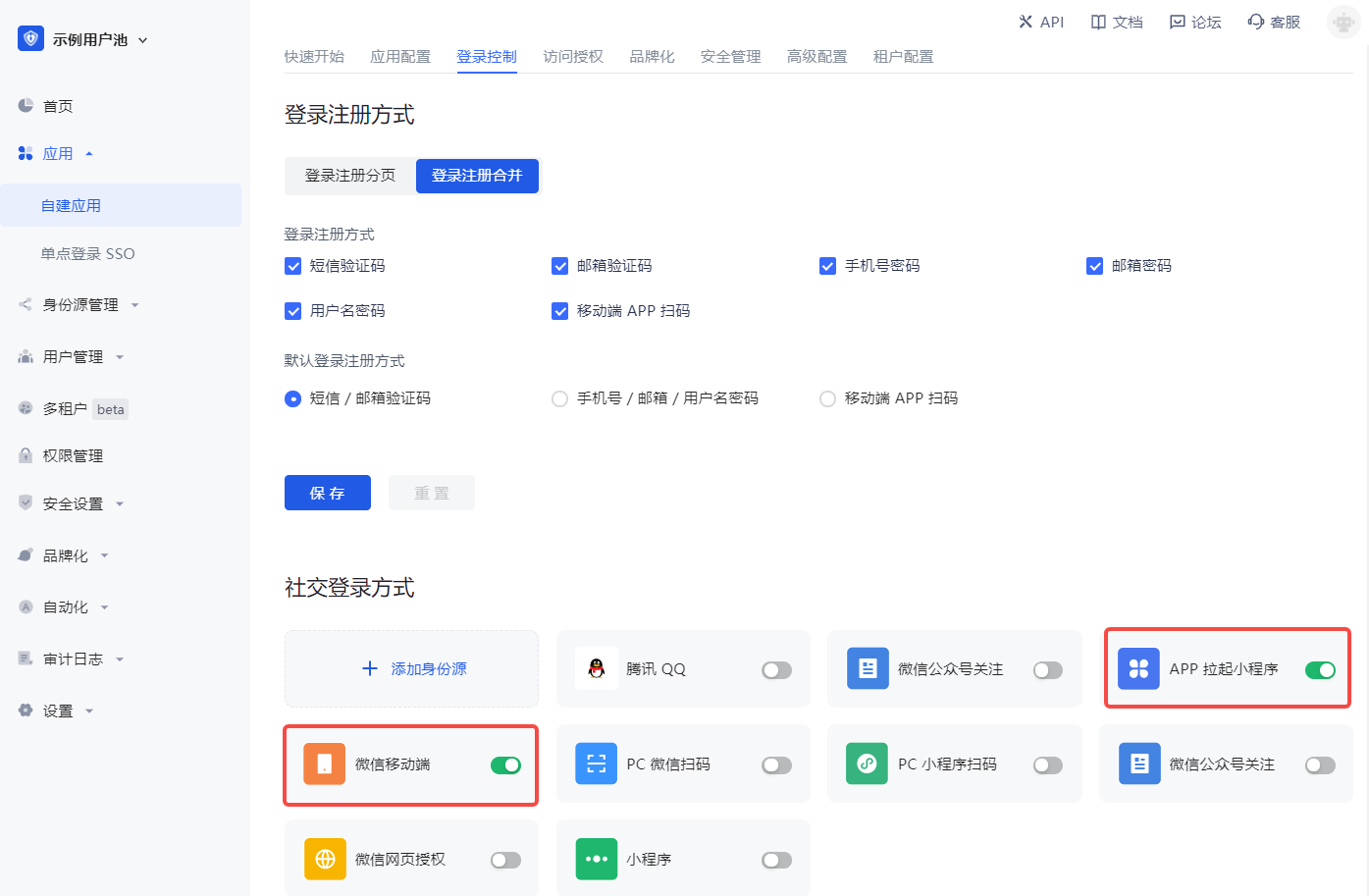
恭喜!你已经完成了微信登录的配置。现在可以在应用的「体验登录」中感受你实现的微信登录啦!
¶ 微信应用日常的账号管理
微信平台上的用户账号使用 OpenID 和 UnionID 作为唯一标识。由于微信早年间并未要求所有应用必须加入微信开放平台,因此存在部分账号不具备 Unionid 的情况。后期微信规范要求所有应用必须依托微信开放平台存在。这些借由微信开放平台创建的应用登录的用户同时具备 OpenID 和 UnionID 两个唯一标识。关于两者的区别,请参阅 微信生态账号体系介绍。
基于微信的账号体系,你的用户通过微信进行登录时,存在两种场景:
新用户通过微信登录
老用户通过微信登录
对于新老用户登录的不同场景,Authing 支持通过「账号绑定」功能保障你的用户在 Authing 的账号唯一性。
有关「账号绑定」功能介绍和使用详情,请参阅 账号绑定。
¶ 其他注意事项
当你在微信开放平台的应用已经下线或停用,那么你在 Authing 集成的应用将不能再使用微信登录。